Googleファミリーリンクを利用して子どものスマホに使用時間の制限をかける方法
子を持つ親の心配事の一つに子どものスマホ依存があります。子どものスマホ使用を制限するか否かは各家庭の親御さんが判断することなので、スマホに制限を設けず自由に使わせることもそれはそれで尊重されるべき判断だと思いますが、成長著しく多感な青少年期にスマホ依存が過ぎると子どもの心身や成長に取り返しのつかない悪影響を及ぼす可能性もあり、そこを懸念して子どものスマホ使用を制限したいと考える親御さんも多いと思います。
そこで今回は、Google の保護者向け管理アプリ「ファミリーリンク」を利用して、子どものスマホに使用時間の上限などを設定する方法を紹介します。
ファミリーリンクは、親御さんが子どものスマホを管理できるようにするアプリです。子どものスマホのコンテンツを制限し、アプリの許可・不許可を判断し、端末の利用制限を設けることができます。今回はファミリーリンクの機能のうち、子どものスマホに一日の使用時間や操作させない時間帯を決め、アプリごとに使用時間の上限を設けることに絞って設定の仕方を説明します。
手順の説明に入る前に、前提条件を列挙します。既に子どもが使用しているスマホをファミリーリンクに追加するシチュエーションを想定しています。
・ 子ども用 Google アカウントは既に作成済み
・ 子ども用 Google アカウントの生年月日に基づく年齢は 14 歳
・ 子ども用スマホに子ども用 Google アカウントを登録済み
1. 親のスマホにファミリーリンクアプリをインストール
親(保護者)のスマホに「ファミリーリンク」がインストールされていない場合は Google Play ストアからアプリをインストールします。
「ファミリーリンク」(Google Play)
2. 子どもの Google アカウントをファミリーリンクに追加
親(保護者)のスマホでファミリーリンクアプリを起動し、左サイドのメニューバーから「お子様を追加」をタップし、次の画面で「お子様の Google アカウントをお持ちですか?」と尋ねられたら「はい」をタップします。子ども用 Google アカウントがない場合はここで新しく作成することもできます。
操作するスマホを子どものスマホに変更して、設定メニューの「Google」→「保護者による利用制限」に進み、「使ってみる」をタップして子どものスマホをファミリーリンクに追加する作業を開始します。
「このデバイスは誰がご利用になりますか?」の画面で「お子様」を選択します。「次の手順 …」の画面で「次へ」をタップします。
Google アカウントの選択画面で登録済みの子ども用 Google アカウント名をタップします。
白い背景の「保護者のアカウント」画面が表示されたら親の Google アカウントを入力してログインします。一見、この操作は子どものスマホに親の Google アカウントを追加しているように見えますが、そうではなく、ファミリーリンクへの登録を進めるために一時的に親のログインが必要になるだけです。
ログイン後の画面に注意事項が表示されるので、親子で内容を熟読し、子ども用 Google アカウントのパスワードを入力して「同意する」をタップします。パスワードは子どもにスマホを渡して入力してもらいます。
「管理を許可しますか?」の問いに、「許可」ボタンをタップします。
以上でファミリーリンクへの追加は完了です。親のスマホ画面に表示されっぱなしの画面は「完了」ボタンをタップして閉じてください。
3. 子どものスマホに使用時間の制限をかける
子どもをファミリーリンクに追加しただけではスマホ使用時間の制限は何も設定されません。親のスマホでファミリーリンクアプリを起動し、「管理」タブを開きます。
ファミリーリンクには様々な管理機能がありますが、この記事で実施する設定は次の 3 項目です。
・ 1 の使用時間の上限
・ 休憩時間
・ アプリごとの使用時間の上限
「1 の使用時間の上限」とは、1 日の中で何時間使用を許可するのかを設定する項目です。上限に達するとトップ画像のようなブラックの画面となりアプリを使用できなくなります。上限値は毎日 24 時でリセットされます。今回は、とりあえず 3 時間に設定しました。画面上の「1 日の利用時間の上限」をタップし、使用を許可する時間を 5 分刻みの時間から選択します。アラームと同様にスケジュールを組むことも可能です。設定が完了したら「完了」ボタンをタップします。
「休憩時間」とは、就寝時など 1 日の中でスマホを使用させたくない時間帯を設定する項目です。1 日の使用時間が残っている場合でもここで設定した時間帯はスマホを操作できなくなります。今回は 22 時 ~ 7 時までを休憩時間としました。こちらの項目もスケジュールを組むことができます。
「アプリの使用時間の上限」とは、アプリごとに使用可能時間を設定する項目です。ゲームアプリは 1 日 1 時間とか電話は 1 日 10 分間だけとか、そういった設定が可能です。今回は YouTube アプリの使用を 1 時間に制限しました。「アプリの利用時間」メニューをタップするとアプリのリストが表示されます。その中から制限をかけたいアプリをタップし、「利用時間の上限を設定」を選択状態にします。そして時間を入力します。
設定が完了すると、アプリ名の右側に砂時計アイコンが表示されます。他のアプリにも使用時間の上限を設定したい場合は同様の操作を繰り返します。
長くなりましたが説明は以上です。子どもの立場では自分のスマホに制限が掛かるのは嫌なことなので、どのような形で制限するのかは子どもとよく話し合い制限する趣旨を理解してもらってから実行するようにしてください。
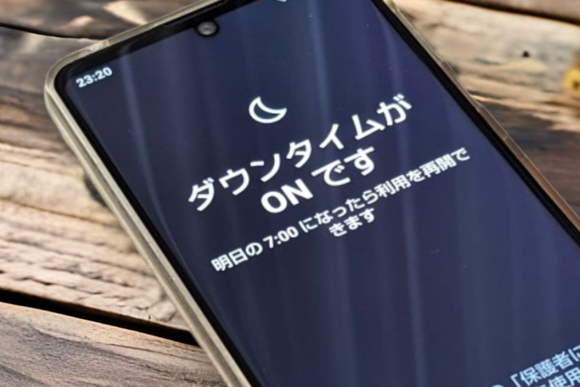
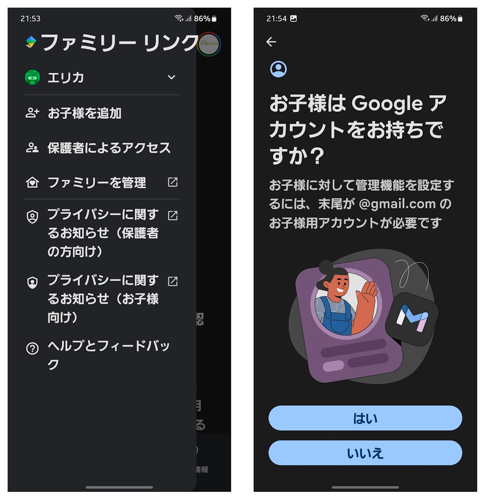
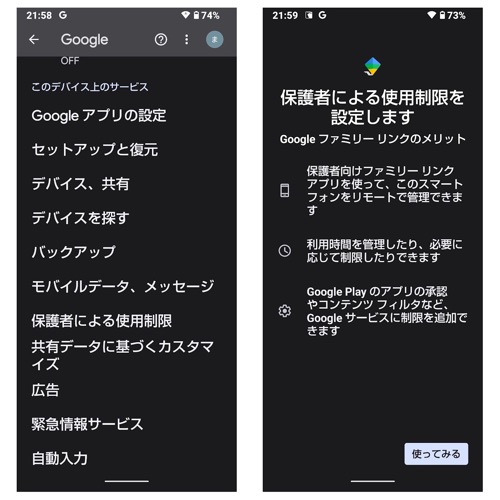
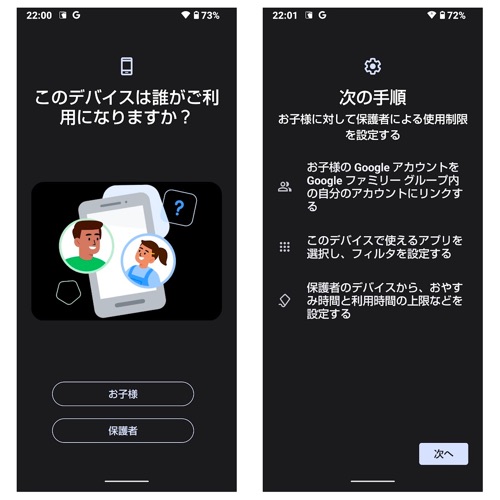
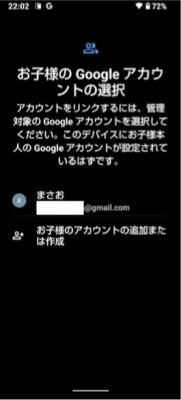
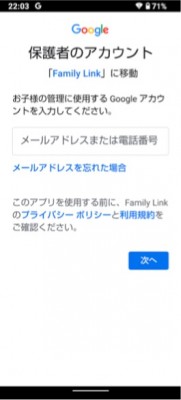
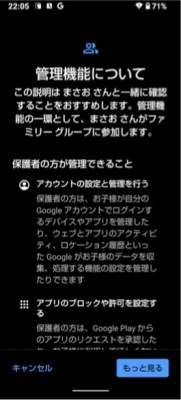
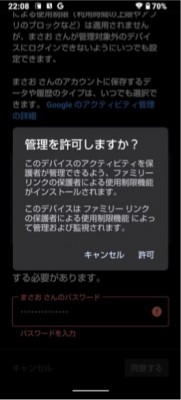
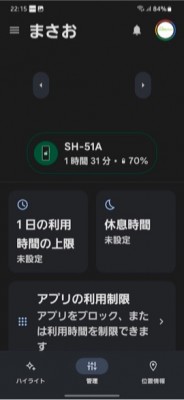
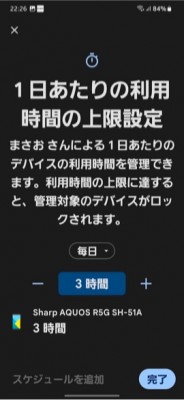

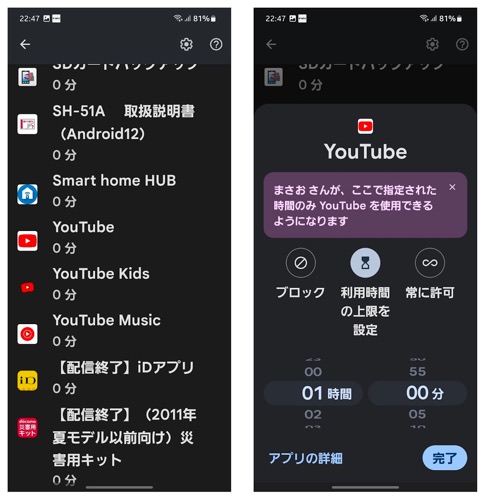
関連記事
週間ランキング
None Found